win10玩游戏禁用输入法 win10怎么禁用输入法
我昨天在电脑上玩游戏的时候,一不小心就把输入法给按出来了,害的我差点因为输入法遮挡输掉一个人头了。这种情况真的是非常的影响游戏操作还有体验。所以对于win10怎么禁用输入法这个问题应该也是很多小伙伴感兴趣的,下面我就给大家带来了详细的设置方法,大家有需要的话快来了解下吧。

win10玩游戏禁用输入法
1、鼠标右键【开始】菜单,选择【设置】;
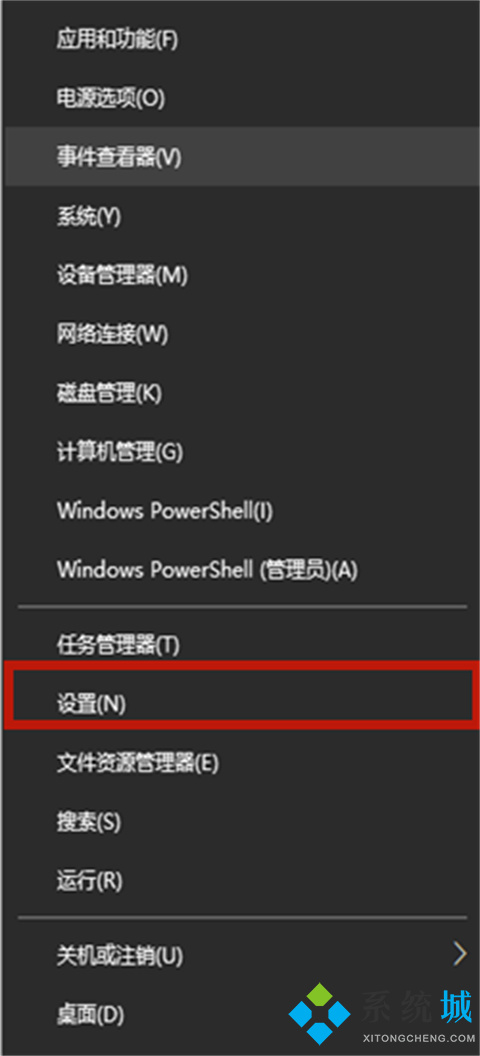
2、在设置页面中点击右下角的【时间和语言】;
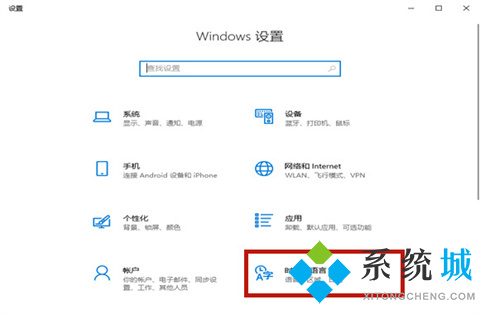
3、挑战到新页面以后选择【语言】,之后在右侧点击【添加首选的语言】;
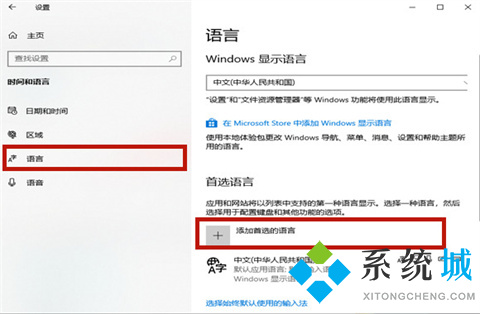
4、在选择要安装的语言当中输入【英语】,点击包含美国的选项,选择【下一步】;
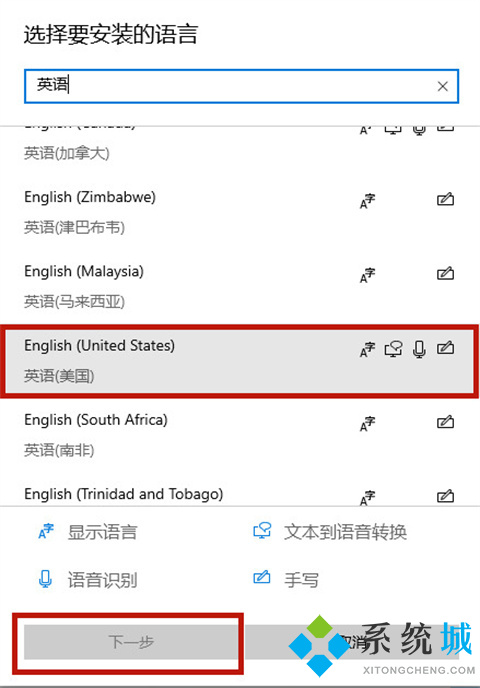
5、在安装语言包页面点击【安装】,之后安装语音包需要一定的时间,耐心等待即可;
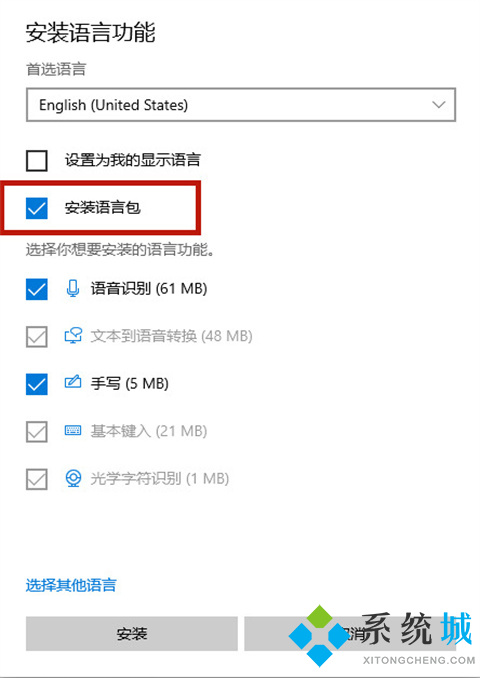
6、之后将右下角的输入法切换成新安装的英语输入法,之后进入游戏的时候输入法就不会弹出了。
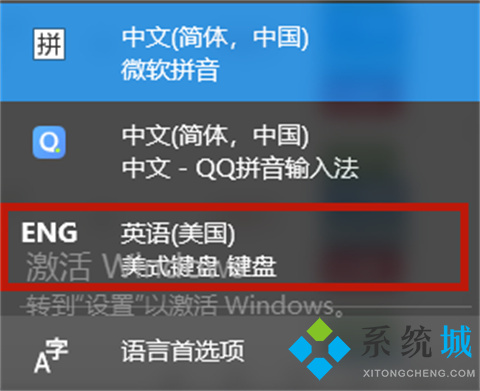
总结:
1、鼠标右键【开始】菜单,选择【设置】;
2、在设置页面中点击右下角的【时间和语言】;
3、挑战到新页面以后选择【语言】,之后在右侧点击【添加首选的语言】;
4、在选择要安装的语言当中输入【英语】,点击包含美国的选项,选择【下一步】;
5、在安装语言包页面点击【安装】,之后安装语音包需要一定的时间,耐心等待即可;
6、之后将右下角的输入法切换成新安装的英语输入法,之后进入游戏的时候输入法就不会弹出了。
以上的全部内容就是系统城为大家提供的win10玩游戏禁用输入法的具体操作方法介绍啦~希望对大家有帮助,还有更多相关内容敬请关注本站,系统城感谢您的阅读!
我告诉你msdn版权声明:以上内容作者已申请原创保护,未经允许不得转载,侵权必究!授权事宜、对本内容有异议或投诉,敬请联系网站管理员,我们将尽快回复您,谢谢合作!










